
المحتويات
- 1 طريقة تحسين أداء ويندوز 10
- 2 لتسريع الجهاز
- 3 لتصفح أسهل
- 4 لتوفير استهلاك الجهاز للكهرباء
- 5 لتقليل الطاقة المستهلكة وقت التحديثات التلقائية
- 6 للحماية من الفيروسات
- 7 ملفات لازم تمسحها عشان تحسن أداء ويندوز 10
- 8 Windows Temp Folder
- 9 Windows.old Folder
- 10 Downloaded Program Files
- 11 Rempl Folder
- 12 LiveKernelReports
- 13 خطوات التسجيل الصوتي على ويندوز 10
ويندوز 10 نظام فيه مميزات كتير تقدر تستمتع بيها، ولكن ضروري مع معرفتك لخطوات الاستفادة من المميزات دي تفهم الطريقة اللي تحسن بيها أداء جهازك لو عليه نظام التشغيل ويندوز 10، وكمان خطوات التسجيل الصوتي عليه بالتفصيل.
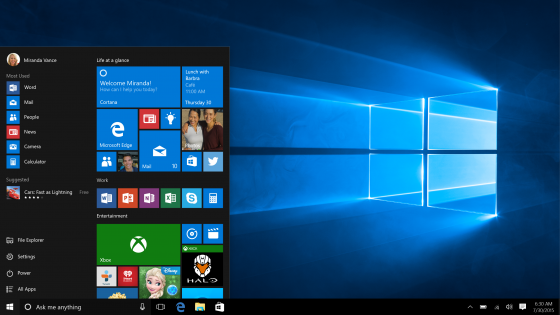
طريقة تحسين أداء ويندوز 10
لتسريع الجهاز
- افتح Settings وادخل على Gaming وفعّل Game Mode عشان تسرّع أداء الجهاز ويقلل فرص البطء والأعطال
لتصفح أسهل
- افتح System واختار Advanced System Settings واختار علامة Advanced ومنها Performance
- اختار Adjust best Performance عشان تقفل كل المؤثرات البصرية
- هتساعدك تتصفح الملفات والتطبيقات أسهل خصوصًا لو الرامات محدودة
لتوفير استهلاك الجهاز للكهرباء
- افتح Control Panel وادخل على Power Options
- اختار Balanced أو Power Saver
- هتوفّر في استهلاك الجهاز للكهرباء
لتقليل الطاقة المستهلكة وقت التحديثات التلقائية
- اكتب Windows Update في شريط البحث
- تحت heading Update settings اختار Change active hours
- حدد الساعات اللي بيبقى الكومبيوتر مفتوح فيها بس مش بتشتغل عليه بكثافة
- هتوفر الطاقة اللي بيذلها الجهاز في التحديثات التلقائية
للحماية من الفيروسات
- حمّل تطبيق WinDirStat لأنه بينضف جهازك من أي بيانات ممكن تضعف نشاطه وتقلل سرعته
- بتزيد فاعليته لما تتملي سعة التخزين للحد الأقصى
- ثبّت برامج حماية من الفيروسات عشان زي Bitdefender وAvast وAVG
ملفات لازم تمسحها عشان تحسن أداء ويندوز 10
- ملفات كتير مهم تمسحها من جهازك عشان تفضّي مساحة، زي:
Windows Temp Folder
- Location: C:\Windows\Temp
- الملفات المؤقتة مش ضرورية لأنها بتحتوي على بيانات ومعلومات استخدمها الويندوز لمرة واحدة ومش محتاجها بعد كده
Windows.old Folder
- Location: C:\Windows.old
- بلاش تمسح الملفات اللي عليه لو عندك نسخة تانية غير ويندوز 10
Downloaded Program Files
- Location: C:\Windows\Downloaded Program Files
- الأحسن تمسحها لأنها بتحتوي على عناصر ActiveX المرتبطة بـ Internet explorer اللي فيها ثغرات أمنية كتير
Rempl Folder
- Location: C:\Program Files\rempl
- بتحافظ على سلاسة تحديثات ويندوز 10 لكن لو محتاج مساحة لتخزين شيء مهم امسحها لأن تأثيرها مش كبير
LiveKernelReports
Location: C:\Windows\LiveKernelReports
هو سجل معلومات بيحتفظ بيه الويندوز لحل أي مشكلة بس ممكن تمسحه لو محتاج مساحة تخزين
خطوات التسجيل الصوتي على ويندوز 10
- افتكر إن تحسين أداء ويندوز 10 هيزوّد القدرة على الاستمتاع بمميزاته
- افتح Start واكتب Voice Recorder في شريط البحث واختار البرنامج واضغط على زرار Record أو دوس على Ctrl+R
- اضغط Pause عشان توقّف التسجيل لمدة مؤقتة ولما تخلّص تسجيل اضغط على Stop أو Esc أو الـ Space Bar
- لو عايز تعمل Marker تحدد منها الأجزاء المهمة اضغط على Ctrl+M
- لكن لو عايز تحتفظ بجزء من المقطع الصوتي وتمسح الباقي اعمل Select على المقطع الصوتي بعد حفظه في القايمة الموجودة على يسار الشاشة
- اختار Trim بعدها هيظر علامتين (شبه الدبوس) لأنهم بيحددوا بداية ونهاية الجزء اللي عايز تحتفظ بيه
- لازم تعمّل Save عشان تحتفظ بنتايج تعديلاتك وكمان بيتيح لك تشارك المقطع الصوتي بكل سهولة من خلال علامة الـ Share
- عشان تضمن إن كلامك هيتسجل ادخل على Settings وافتح Privacy وادخل على قايمة App permission واختار منها Microphone
- فعّل جملة Allow apps to access your microphone ابحث عن قايمة Choose what Microsoft Store Apps can access your microphone
- اتأكد إن Voice Recorder متفعّل تحت القايمة دي




